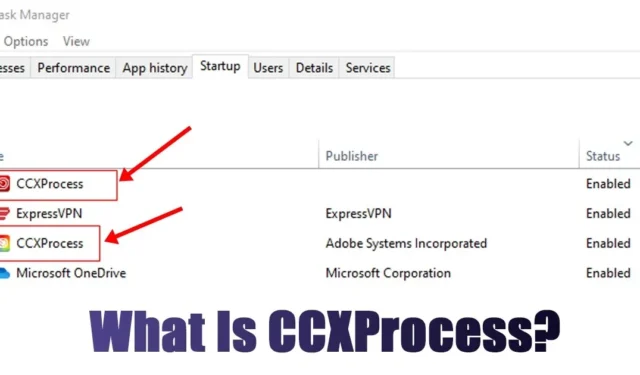
Операционни системи като Windows са склонни да изпълняват множество фонови процеси, които често остават незабелязани от потребителите. Ако вашият компютър е оборудван с мощен процесор и достатъчно RAM, може да не почувствате нужда да наблюдавате тези процеси отблизо.
От друга страна, за потребители със системи от ниско до средно ниво е жизненоважно да следят фоновите процеси и задачи с помощта на диспечера на задачите. Напоследък много потребители на Windows се сблъскаха с предизвикателства при разбирането какво представлява CCXProcess.exe.
Този процес се появява в диспечера на задачите и консумира RAM. Тъй като много потребители не са сигурни за неговата функция, ние изработихме това изчерпателно ръководство, за да изясним всичко за него.
Какво е CCXProcess?

Ако забележите CCXProcess.exe във вашия Windows Task Manager, вероятно имате инсталиран софтуер на Adobe на вашата система.
Терминът CCXProcess.exe се отнася до Creative Cloud Experience, основен компонент, който работи заедно с приложенията на Adobe.
Този процес е предназначен да стартира автоматично при зареждане на вашия компютър, тъй като предоставя функционалности за приложенията на Adobe, които сте инсталирали. Обикновено ще намерите файла CCXProcess в директорията C:\Program Files (x86)\Adobe\Adobe Creative Cloud Experience .
Безопасен ли е CCXProcess.exe?
Абсолютно, CCXProcess.exe е легитимно и напълно безопасно приложение на Adobe , което работи тихо във фонов режим. Въпреки това, ако забележите, че този процес работи, когато няма активни приложения на Adobe, може да е разумно да проверите автентичността му.
Също така е възможно да видите два екземпляра на CCXProcess.exe, изброени в диспечера на задачите. В такъв случай може да се сблъскате с проблем с вашето устройство, потенциално дължащ се на вирус или зловреден софтуер.
Злонамереният софтуер често може да се маскира като валидни процеси, така че ако попаднете на дублиращи се записи на CCXProcess в диспечера на задачите, се препоръчва да извършите цялостно сканиране на зловреден софтуер с помощта на доверен инструмент за сигурност, като Malwarebytes.
Какво прави CCXProcess.exe?
Ако често използвате програми на Adobe като Photoshop, Lightroom или Acrobat DC, може да очаквате да видите CCXProcess.exe в списъка във вашия диспечер на задачите.
Този процес действа като клиент, който управлява вашите приложения на Adobe Creative Cloud и техните абонаменти . Той играе решаваща роля в поддръжката на тези приложения, като предоставя основно съдържание като филтри и шаблони.
Тъй като това приложение е настроено да се стартира автоматично по време на стартиране на вашия компютър, често се открива, че работи в диспечера на задачите.
Трябва ли да деактивирам CCXProcess?
Ако имате инсталирани приложения на Adobe, но ги използвате рядко, може да е възможно да деактивирате CCXProcess.exe. Докато CCXProcess е жизненоважен за ефективната работа на софтуера на Adobe, той не е от съществено значение за вашата операционна система.
Деактивирането на този процес може да създаде проблеми в приложения на Adobe като Photoshop или Lightroom, но няма да попречи на цялостната производителност на вашето устройство.
Можете също да изберете да деактивирате CCXProcess, когато не използвате активно никакви програми на Adobe. Бъдете сигурни, повторното отваряне на което и да е приложение на Adobe автоматично ще активира отново Adobe Creative Client и CCXProcess.
Как да деактивирате Adobe CCXProcess (Windows)
Въпреки че CCXProcess.exe е проверен и безопасен компонент, потребителите със системи с ниски спецификации може да се възползват от деактивирането му. По-долу има няколко метода за деактивиране на Adobe CCXProcess .
1. Деактивирайте CCXProcess.exe от диспечера на задачите
Този метод използва помощната програма на диспечера на задачите, за да деактивира CCXProcess. Ето как можете да направите това:

- Отворете Windows Search и въведете Диспечер на задачите .
- Изберете приложението Task Manager и след това отидете до раздела Startup в горната част.
- Намерете CCXProcess.exe, щракнете с десния бутон върху него и изберете Деактивиране .
След като направите промените, рестартирайте компютъра си, за да спрете CCXProcess.exe да работи при стартиране.
2. Деактивирайте CCXProcess от редактора на системния регистър
Ако искате да деактивирате за постоянно CCXProcess.exe, можете да промените системния регистър със следните стъпки:

- Въведете „Редактор на системния регистър“ в лентата за търсене на Windows 11 и отворете приложението Редактор на системния регистър .
- Отидете до следния път в редактора на системния регистър:
HKEY_LOCAL_MACHINE\SOFTWARE\Policies\Adobe
- Щракнете с десния бутон върху папката Adobe и изберете New > Key .
- Наименувайте този нов ключ като CCXNew .
- След това щракнете с десния бутон върху дясната страна и изберете New > DWORD (32-bit) Value .
- Наименувайте новия DWORD запис като Disabled .
- Щракнете двукратно върху Disabled DWORD и въведете 0 в полето Value Data .
- Щракнете върху OK, когато сте готови.
Затворете редактора на системния регистър и рестартирайте вашата машина. Това трябва ефективно да деактивира CCXProcess във вашата система.
3. Деактивирайте CCXProcess от Adobe Creative Cloud Client
Ако в момента използвате продукти на Adobe, клиентът на Adobe Creative Cloud вероятно е инсталиран на вашата система. Ще трябва да коригирате настройките в клиента на Adobe Creative Cloud, за да деактивирате CCXProcess.exe:

- Отворете Adobe Creative Cloud Client.
- Щракнете върху иконата на вашия профил в горния десен ъгъл и изберете Предпочитания .
- Превключете към раздела Общи от лявата страна.
- От дясната страна превъртете до секцията Настройки .
- Изключете опцията за стартиране на Creative Cloud при влизане .
След като промените са направени, щракнете върху бутона Готово. След това рестартирайте вашия компютър с Windows, за да приложите промените.
4. Деинсталирайте приложението Adobe CC
Клиентът на Adobe Creative Cloud улеснява изпълнението на CCXProcess на вашия компютър. Ако искате напълно да елиминирате този процес, помислете дали да деинсталирате изцяло приложението Adobe CC.
За да направите това, влезте в контролния панел и намерете приложението Adobe CC. Щракнете с десния бутон върху него и изберете Деинсталиране . Ако не можете да намерите приложението Adobe CC, деинсталирайте конкретен софтуер на Adobe, който може да използвате, като Photoshop, Illustrator или Lightroom.
След като завършите деинсталирането, рестартирайте вашия компютър с Windows. CCXProcess.exe вече няма да се показва във вашия диспечер на задачите.
Как да деактивирате CCXProcess на Mac?
Точно както при Windows, CCXProcess може да се показва и в Activity Monitor на MacOS. Ако използвате Mac и искате да премахнете CCXProcess от Activity Monitor, изпълнете следните стъпки:

- Отворете Finder и щракнете върху Приложения.
- Изберете Помощни програми .
- Стартирайте Activity Monitor от менюто Utilities.
- Потърсете CCXProcess в монитора на активността.
- Щракнете двукратно върху CCXProcess и изберете Изход .
Това ръководство изясни какво е CCXProcess, неговата безопасност и как да го деактивирате от Windows и MacOS. Моля, уведомете ни, ако имате нужда от допълнителна помощ относно CCXProcess.




Вашият коментар